如何在Word文档中输入复选标记,首先打开WORD2010,找到“插入”菜单,选择“插入”菜单下的“符号”——“其他符号”,在“符号”下找到“字体”,点击在右侧使用向下的三角形找到“wingdings”并选择它。将右侧的滚动条拉至底部,您将看到“复选标记”。下面小编为大家带来如何在Word中输入复选标记。
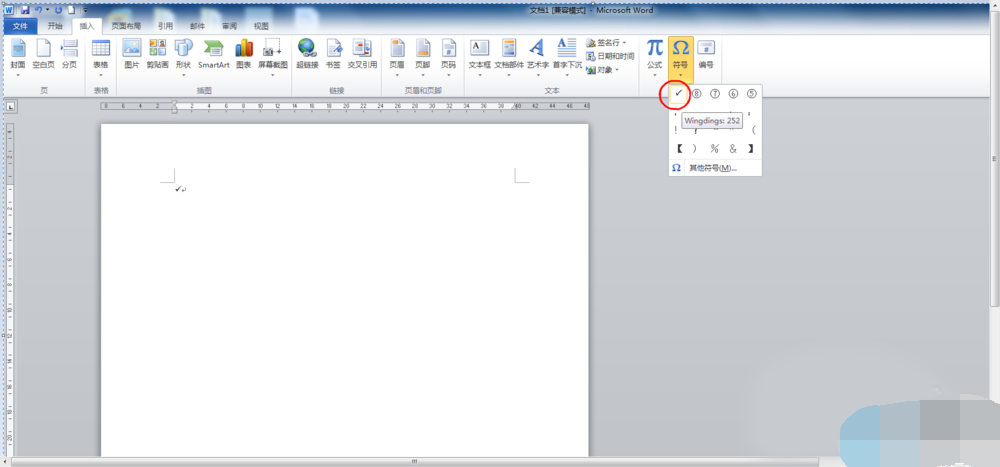
Word输入对号的方法
1、这里以WORD2010为例。首先打开WORD2010,找到“插入”菜单。
2、选择“插入”菜单下的“符号”--“其他符号”。
3. 在符号对话框中,找到“符号”下的“字体”。
4. 单击右侧向下的三角形,找到“wingdings”并选择它。
5、将右侧滚动条拉到底,可以看到“对号”。
6. 选择后,单击“插入”将其插入到文档中。
7、用过一次后,下次就不用费心去使用了。它将直接出现在“符号”下方。
分享到: